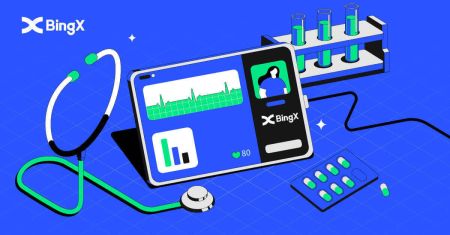BingX Logg inn - BingX Norway - BingX Norge - BingX Noreg
For å få tilgang til funksjonene, må brukerne logge seg på ved hjelp av deres registrerte legitimasjon. Enten du bruker en stasjonær eller mobil enhet, sikrer du riktig innloggingsprosedyre en trygg og sømløs opplevelse. Denne guiden skisserer trinn-for-trinn-prosessen for å logge inn på Bingx-kontoen din sikkert.
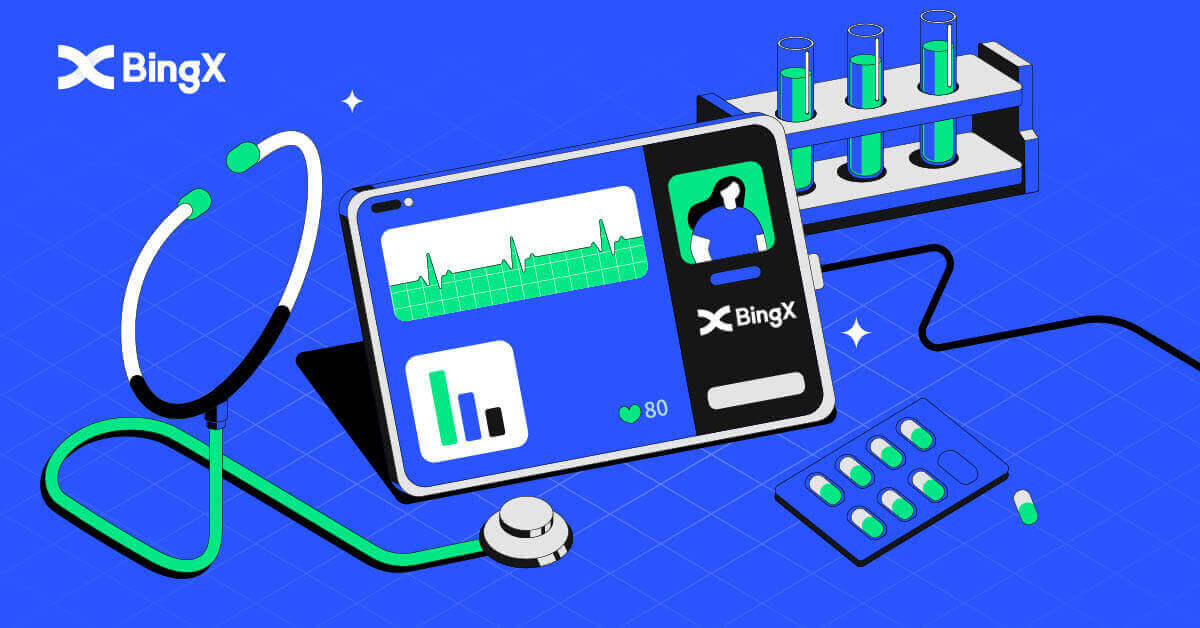
Slik logger du på BingX-konto [PC]
Logg på BingX med e-post
1. Gå til BingX -hovedsiden, og velg [ Logg inn ] fra øverste høyre hjørne.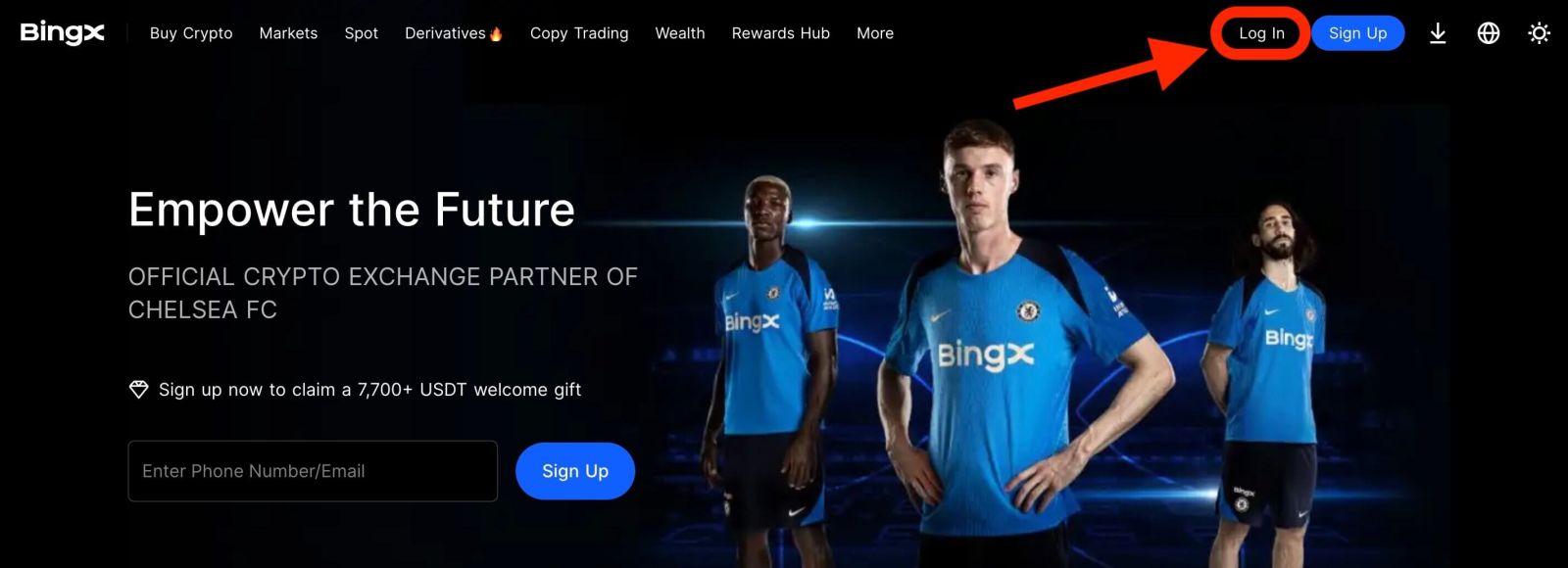
2. Etter å ha skrevet inn din registrerte [E-post] og [Passord] , klikk på [Logg inn] .

3. Dra glidebryteren for å fullføre sikkerhetsverifiseringsoppgaven.
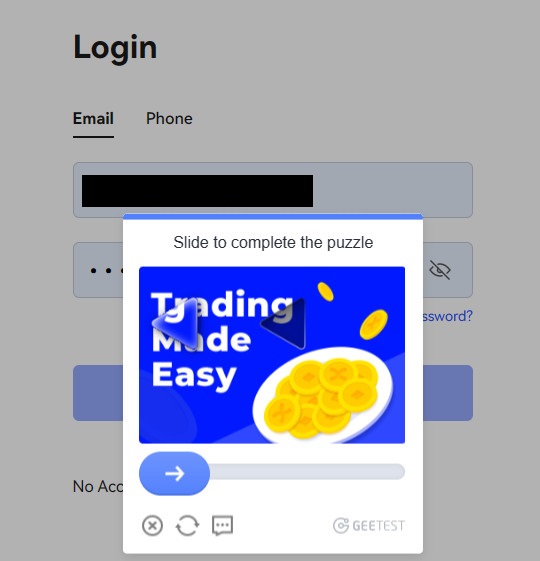
4. Vi er ferdige med påloggingen.
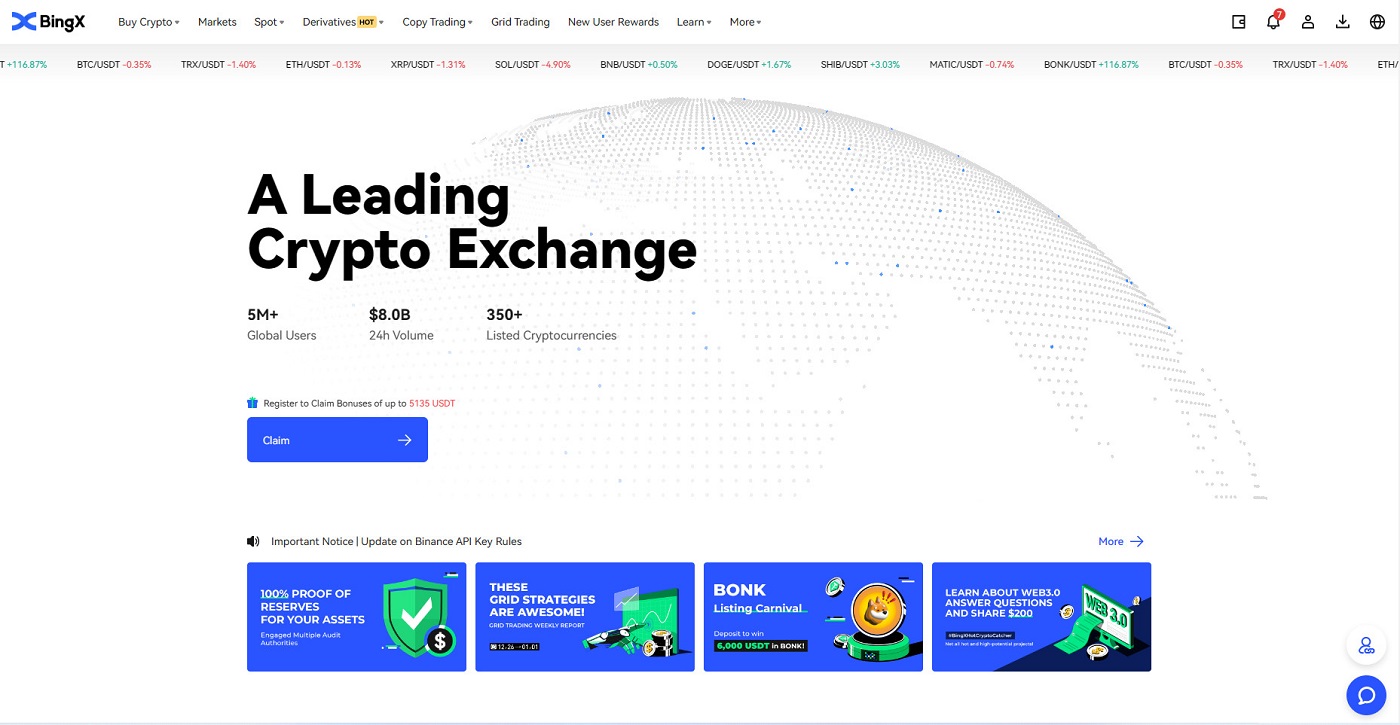
Logg på BingX med telefonnummer
1. Besøk BingX-hjemmesiden og klikk på [ Logg inn ] øverst til høyre. 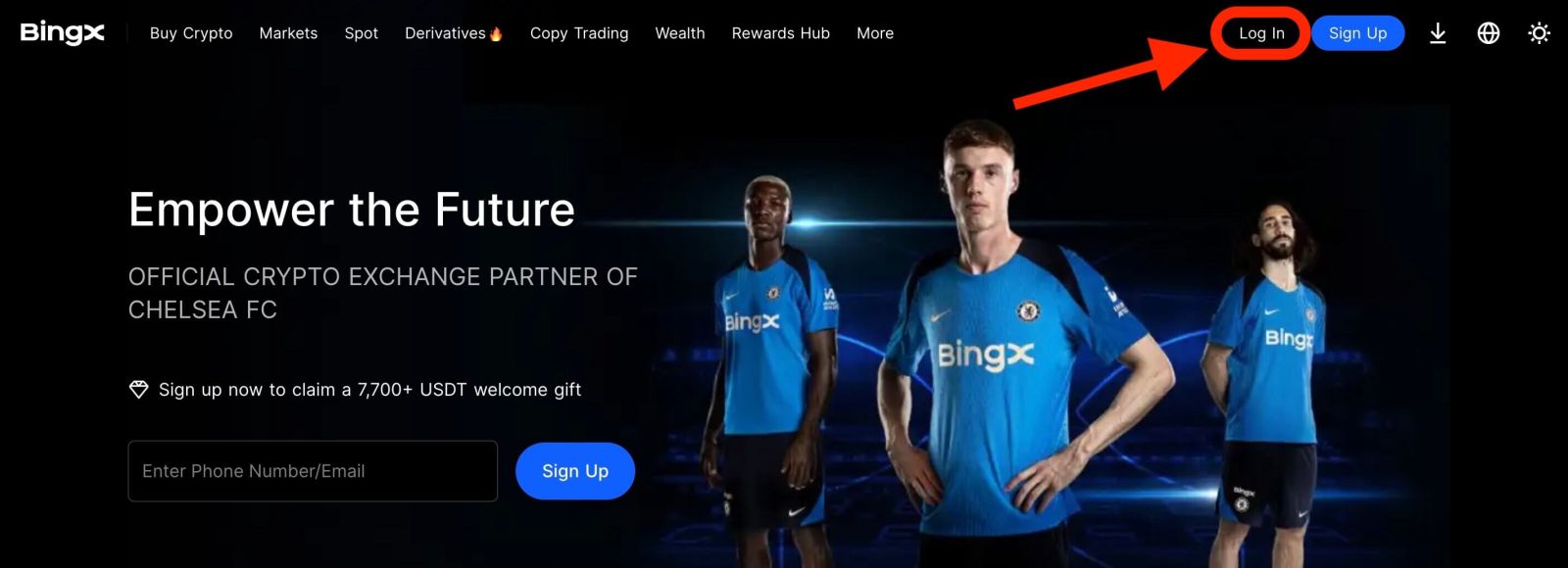
2. Klikk på [Telefon] -knappen , velg retningskoder og skriv inn nummeret ditt, telefon og passord . Klikk deretter på [Logg inn] .
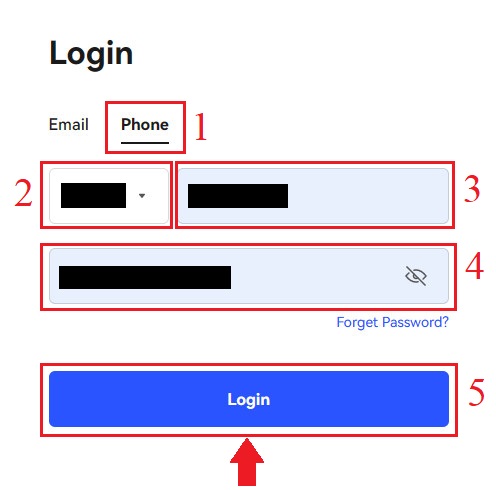
3. Flytt glidebryteren for å løse sikkerhetsverifiseringsutfordringen.
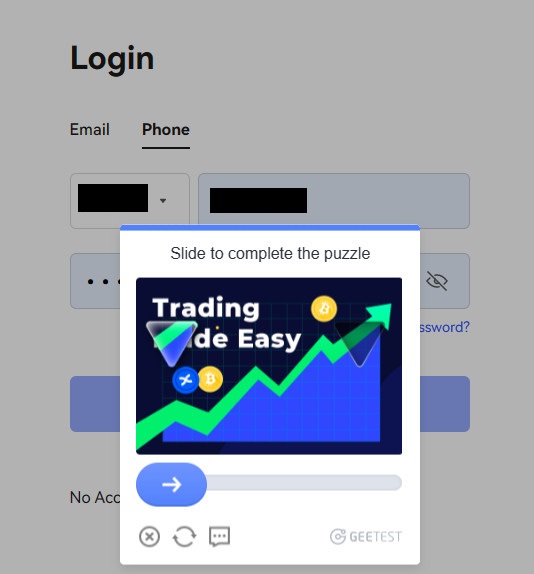
4. Vi er ferdig med påloggingen.
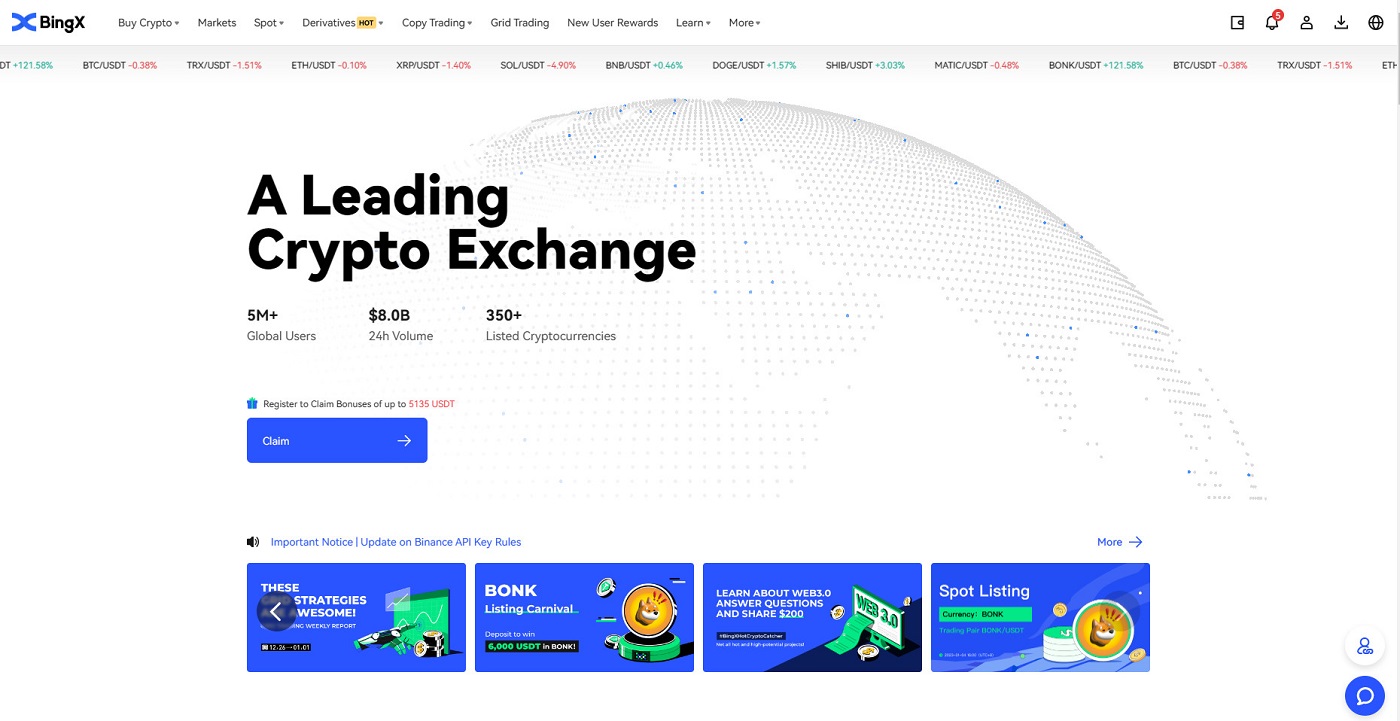
Slik logger du på BingX-konto [Mobil]
Logg på BingX-kontoen din via BingX-appen
1. Åpne BingX App [BingX App iOS] eller [BingX App Android] du lastet ned velg symbolet øverst til venstre.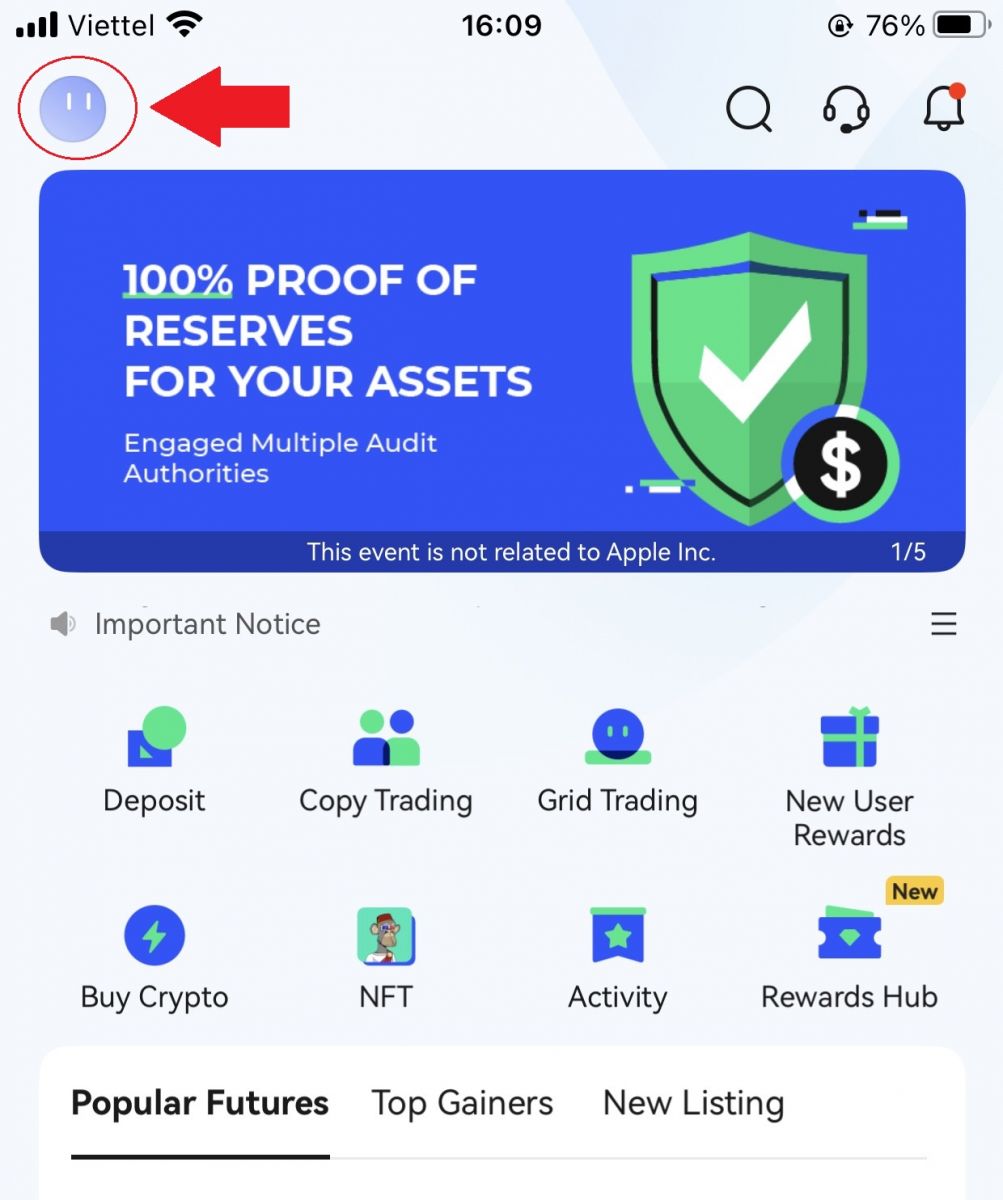
2. Trykk på [Logg på] .
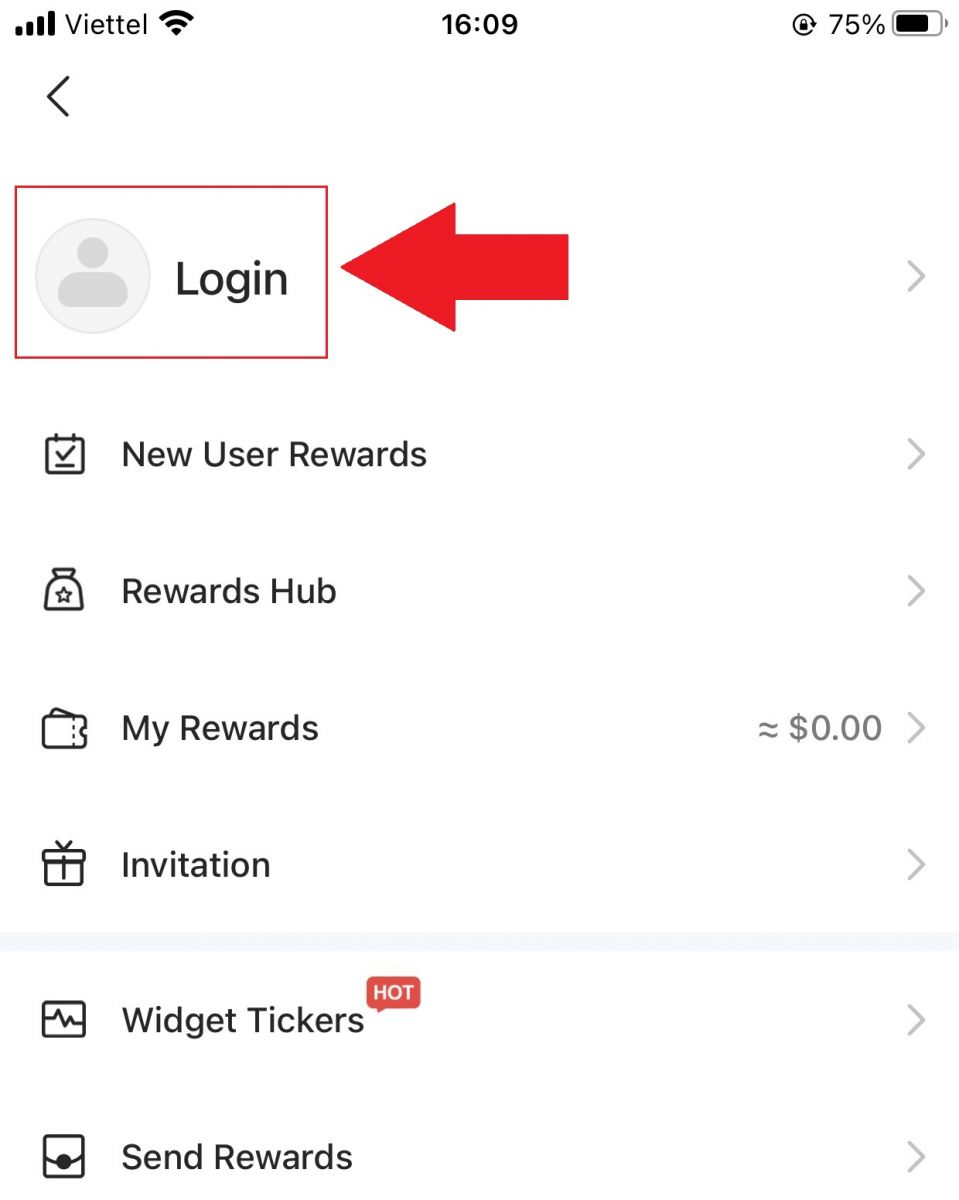
3. Skriv inn [E-postadresse] og [Passord] du har registrert hos BingX, og klikk på [Logg inn] -knappen.
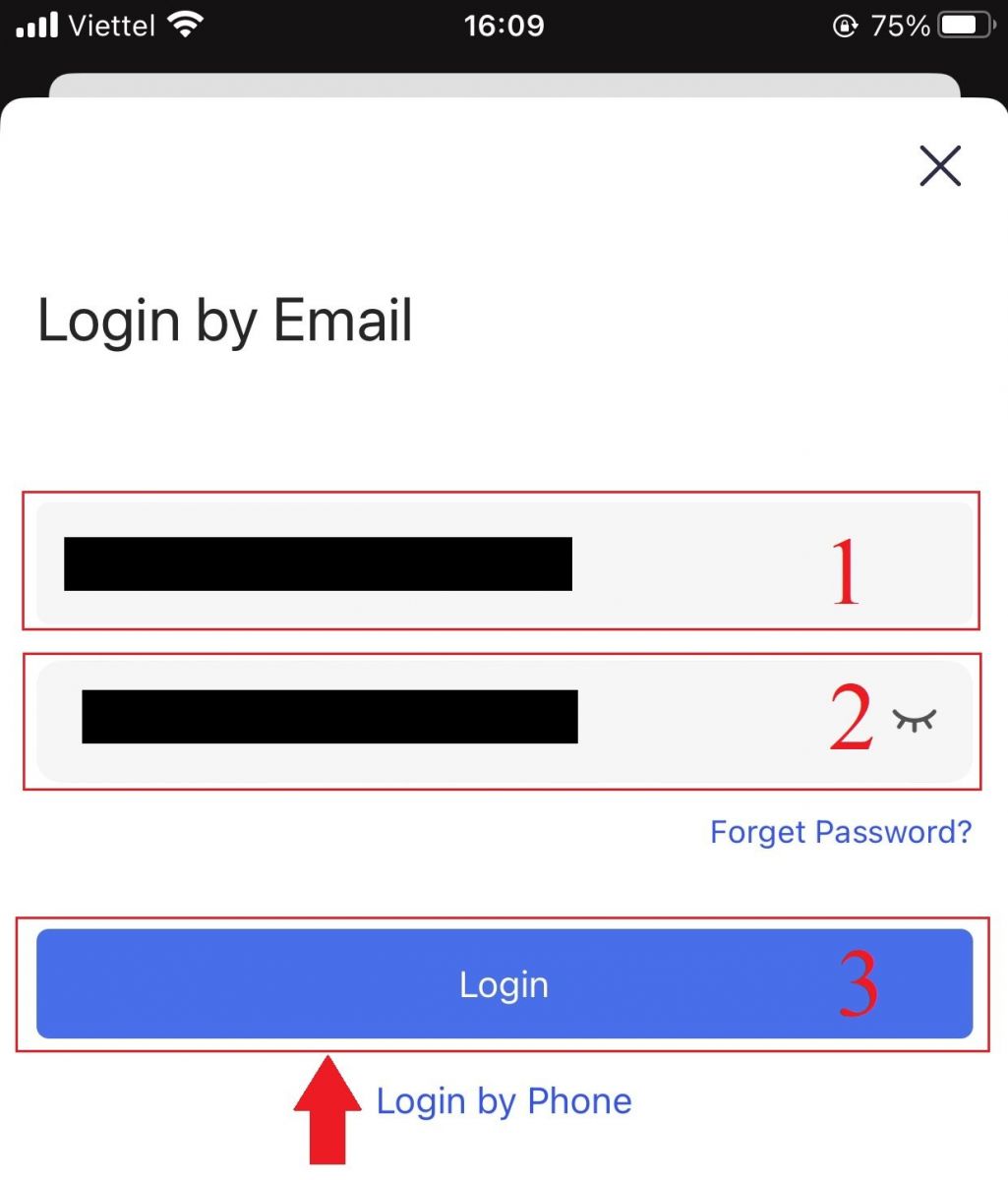
4. For å fullføre sikkerhetsverifiseringen, skyv glidebryteren.
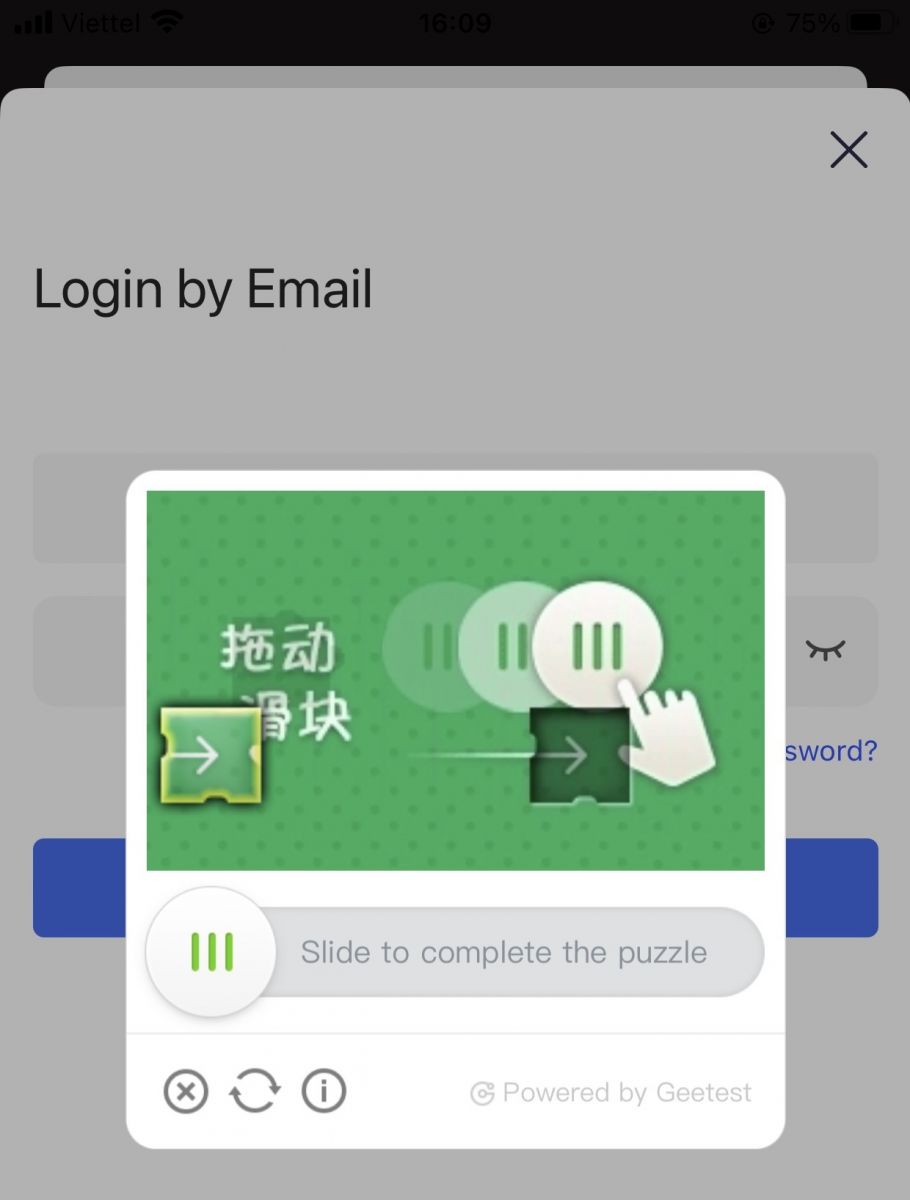
5. Vi har fullført påloggingsprosessen.
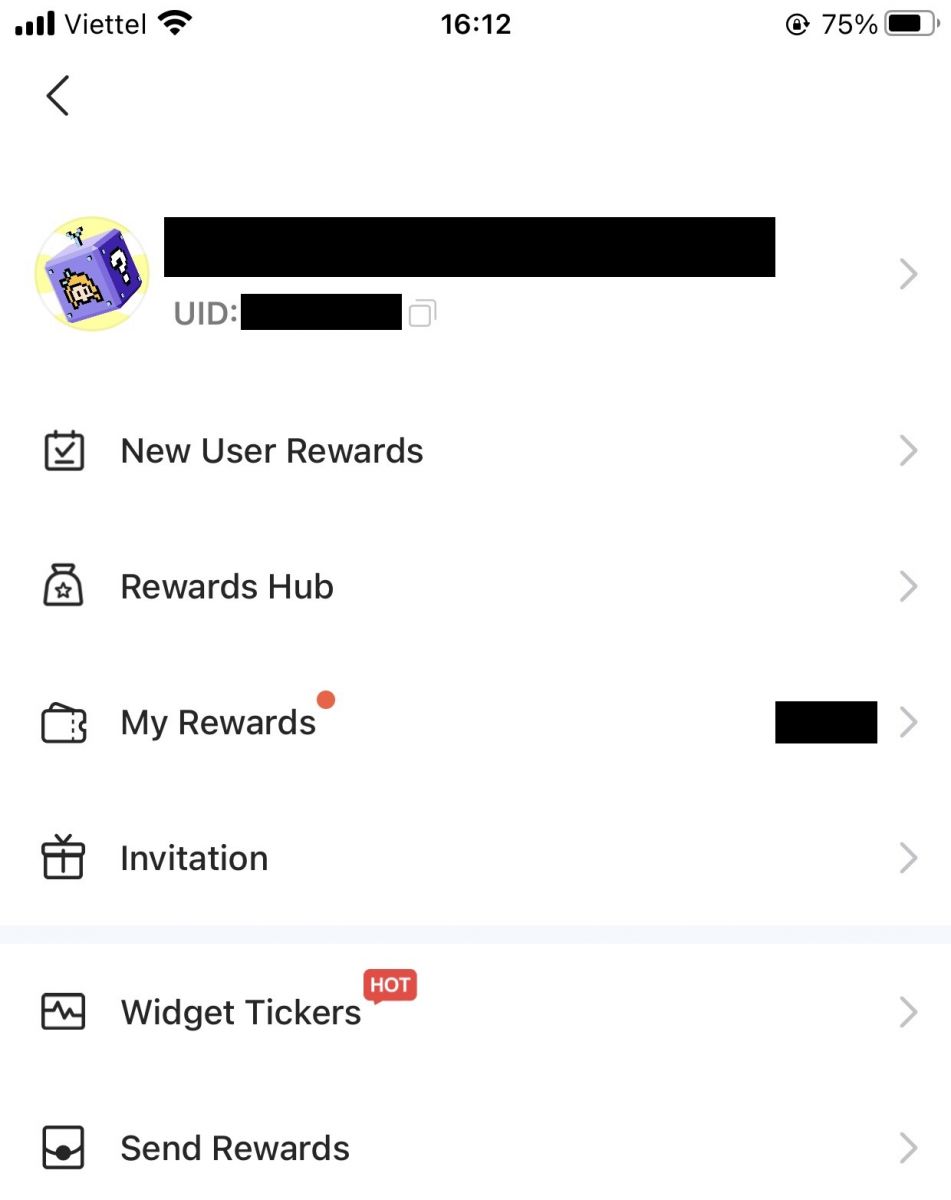
Logg på BingX-kontoen din via mobilnettet
1. Gå til BingX-hjemmesiden på telefonen din, og velg [Logg inn] øverst. 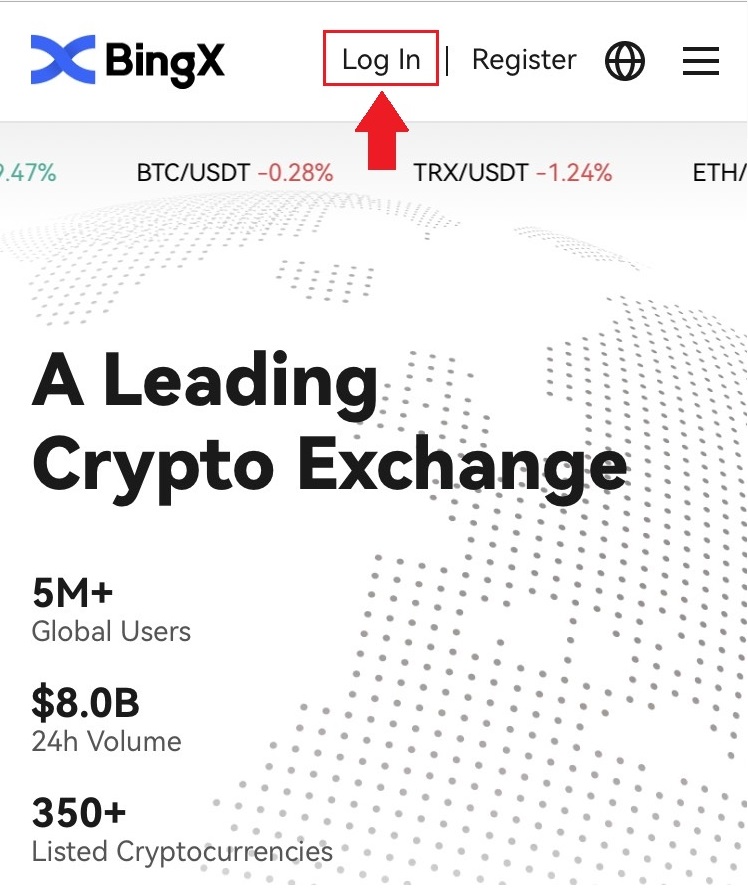
2. Skriv inn e-postadressen din , skriv inn passordet ditt og klikk på [Logg inn] .
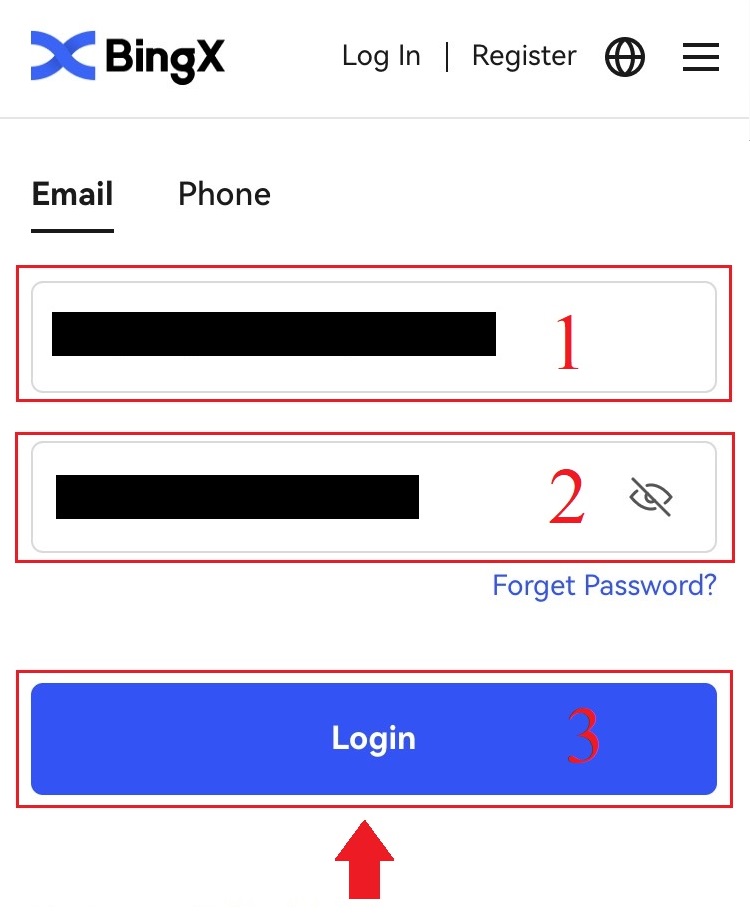
3. Dra glidebryteren for å fullføre sikkerhetsverifiseringsoppgaven.
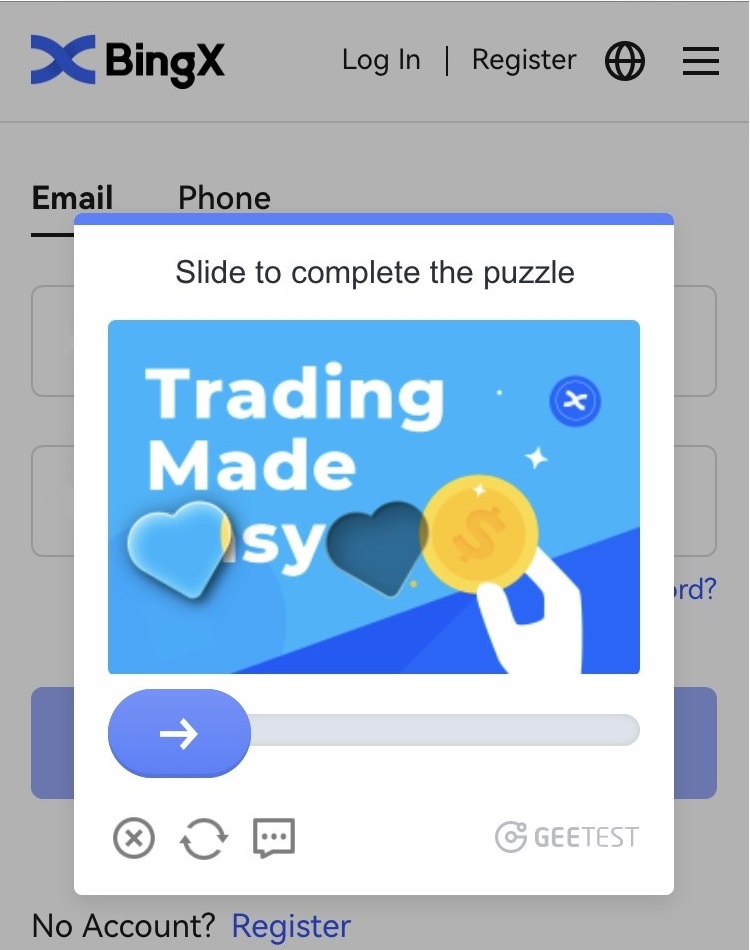
4. Påloggingsprosedyren er nå over.
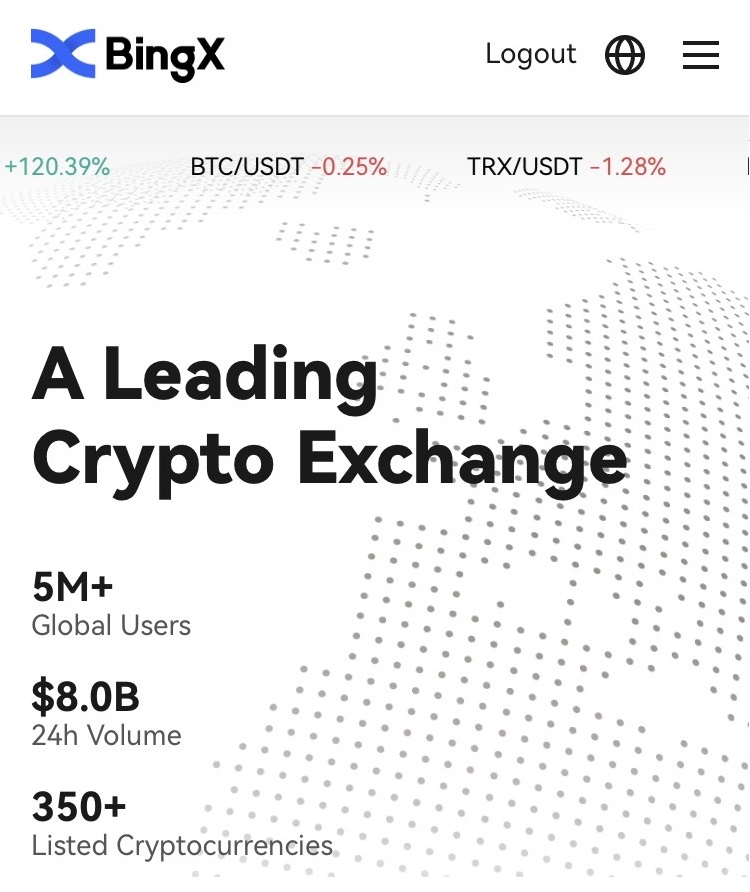
Ofte stilte spørsmål (FAQ)
Hvorfor mottok jeg en ukjent e-postmelding?
Ukjent påloggingsvarsel er et beskyttelsestiltak for kontosikkerhet. For å beskytte kontosikkerheten din vil BingX sende deg en e-post med [Ukjent påloggingsvarsel] når du logger på en ny enhet, på et nytt sted eller fra en ny IP-adresse.
Vennligst dobbeltsjekk om påloggings-IP-adressen og plasseringen i e-posten [Ukjent påloggingsvarsel] er din:
Hvis ja, vennligst ignorer e-posten.
Hvis ikke, tilbakestill påloggingspassordet eller deaktiver kontoen din og send inn en billett umiddelbart for å unngå unødvendig tap av eiendeler.
Hvorfor fungerer ikke BingX riktig på mobilnettleseren min?
Noen ganger kan du oppleve problemer med å bruke BingX på en mobilnettleser, for eksempel at det tar lang tid å laste, nettleserappen krasjer eller ikke lastes.
Her er noen feilsøkingstrinn som kan være nyttige for deg, avhengig av nettleseren du bruker:
For mobilnettlesere på iOS (iPhone)
Åpne telefonens innstillinger
Klikk på iPhone Storage
Finn den aktuelle nettleseren
Klikk på Nettstedsdata Fjern alle nettstedsdata
Åpne nettleserappen , gå til bingx.com og prøv igjen .
For mobile nettlesere på Android-mobilenheter (Samsung, Huawei, Google Pixel, etc.)
Gå til Innstillinger Device Care
Klikk på Optimaliser nå . Når du er ferdig, trykker du på Ferdig .
Hvis metoden ovenfor mislykkes, prøv følgende:
Gå til Innstillinger Apper
Velg relevant nettleserapplagring
Klikk på Tøm buffer
Åpne nettleseren på nytt , logg på og prøv igjen .
Hvorfor kan jeg ikke motta en SMS?
Nettverksoverbelastningen på mobiltelefonen kan forårsake problemet, prøv igjen om 10 minutter.
Du kan imidlertid prøve å løse problemet ved å følge trinnene nedenfor:
1. Kontroller at telefonsignalet fungerer bra. Hvis ikke, vennligst flytt til et sted der du kan motta et godt signal på telefonen;
2. Slå av funksjonen til svartelisten eller andre måter å blokkere SMS på;
3. Bytt telefonen til flymodus, start telefonen på nytt og slå deretter av flymodus.
Hvis ingen av løsningene kan løse problemet ditt, vennligst send inn en billett.
Konklusjon: Sikker og enkel tilgang til BingX
Å logge på BingX er et enkelt, men viktig skritt for å få trygg tilgang til handelskontoen din. Ved å følge disse trinnene og aktivere sikkerhetsfunksjoner som 2FA, kan du beskytte eiendelene dine mot uautorisert tilgang.
Bruk alltid den offisielle BingX-nettsiden eller appen for å sikre en trygg handelsopplevelse. Hvis du støter på innloggingsproblemer, er BingX kundestøtte tilgjengelig for å hjelpe deg.